- 广州子锐机器人技术有限公司
- 服务热线:020-82000787(8:30-17:30)
- 联系手机:15889988091(非工作时间)
- 座机:020-82000787
- 传真:020-32887675
- 邮箱:gz@zr-robot.com
- 广州市番禺区东环街金山谷创意八街1号109
- 当前位置:首页 > 工业机器人维修 > 库卡KUKA机器人 > KUKA库卡机器人KRC4怎么手动运行机器人(一)
KUKA库卡机器人KRC4怎么手动运行机器人(一)
时间:2019-08-09 点击: 来源:互联网 作者:匿名
简介:手动运行机器人 手动运行机器人分为 2 种方式: 笛卡尔式运行 TCP 沿着一个坐标系的轴正向或反向运行。 与轴相关的运行 每个轴均可以独立地正向或反向运行。 图 4-9: 与轴相关的运行 有 2 个操作元件可以用来运行机器人: 运行键 空间鼠标 笛卡尔式运行 与轴……
手动运行机器人
手动运行机器人分为 2 种方式:
笛卡尔式运行
TCP 沿着一个坐标系的轴正向或反向运行。
与轴相关的运行
每个轴均可以独立地正向或反向运行。

图 4-9: 与轴相关的运行
有 2 个操作元件可以用来运行机器人:
运行键
空间鼠标
| 笛卡尔式运行 | 与轴相关的运行 | |
| 运行键 |
(>>> 4.13.6 " 用运行键按笛
卡尔坐标移动" 页码 51)
|
(>>> 4.13.5 " 用运行键进行
与轴有关的移动" 页码 50)
|
| 空间鼠标 |
(>>> 4.13.9 " 用空间鼠标按
笛卡尔坐标移动" 页码 53)
|
可以用空间鼠标进行与轴相
关的运行,但本文不予介
绍。
|
窗口“ 手动移动选项”
说明:用于手动移动机器人的所有参数均可在手动移动选项窗口中设置。
操作步骤:打开手动移动选项窗口:
1. 在 smartHMI 上打开一个状态显示窗,例如状态显示 POV。
(无法显示提交解释器、驱动装置和机器人解释器的状态。)
一个窗口打开。
2. 点击选项。 窗口手动移动选项打开。
对于大多数参数来说,无需专门打开手动移动选项窗口。 您可以直接通过smartHMI 的状态显示来设置。
选项卡“ 一般设置”
选项卡“ 一般设置”
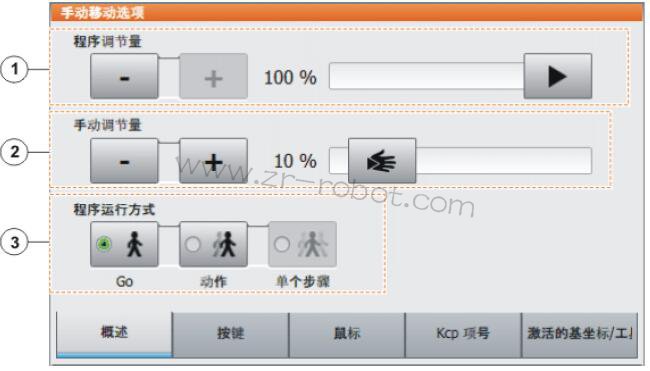
图 4-10: 选项卡一般设置
说明:
| 项号 | 说明 |
| 1 |
设定程序倍率。
(>>> 6.5.4 " 设定程序倍率(POV)" 页码 104)
|
| 2 |
设定手动倍率
(>>> 4.13.3 " 设定手动倍率(HOV)" 页码 50)
|
| 3 |
选择程序运行方式
(>>> 6.5.2 " 程序运行方式" 页码 104)
|
选项卡 “ 按键”

图 4-11: 选项卡按键
说明:
| 项号 | 说明 |
| 1 |
激活运行模式 “ 运行键”
(>>> 4.13.2 " 激活运行模式" 页码 50)
|
| 2 |
选择运动系统组。 运动系统组定义了运行键针对哪个轴。
默认: 机器人轴(= A1 … A6)
根据不同的设备配置,可能还有其他的运动系统组。
(>>> 4.14 " 手动运行附加轴" 页码 54)
|
| 3 | 用运行键选择运行的坐标系 |
| 4 |
增量式手动移动
(>>> 4.13.10 " 增量式手动模式" 页码 54)
|
选项卡“ 鼠标”

图 4-12: 选项卡鼠标
说明:
选项卡 “Kcp 项号”

图 4-13: 选项卡Kcp 项号
| 项号 | 说明 |
| 1 |
激活运行模式 “ 空间鼠标”
(>>> 4.13.2 " 激活运行模式" 页码 50)
|
| 2 |
配置空间鼠标
(>>> 4.13.7 " 配置空间鼠标" 页码 51)
|
| 3 | 用空间鼠标选择运行的坐标系 |
选项卡 “Kcp 项号”

图 4-13: 选项卡Kcp 项号
说明
| 序号 | 说明 |
| 1 |
此处显示当前的工具。 可选择另一个工具。
(>>> 4.13.4 " 选择刀具和基础系" 页码 50)
显示未知 [?] 表示还没有测量过工具。
|
| 2 |
此处显示当前的基础系。 可选择另一个基础系。
(>>> 4.13.4 " 选择刀具和基础系" 页码 50)
显示未知 [?] 表示还没有测量过基础系。
|
| 3 |
选择插补模式:
法兰: 该工具已安装在连接法兰处。
外部 工具: 该工具为一个固定工具。
|
TAG:
免责声明:本网部分文章和信息来源于互联网,本网转载出于传递更多信息和学习之目的。如转载稿涉及版权等问题,请立即联系网站所有人,我们会予以更改或删除相关文章,保证您的权利。
工业机器人维修相关阅读:
扫二维码手机浏览

